AMD İşlemcilerde Android Studio Emulator Sorunu
Merhabalar, bu yazımda size AMD işlemcilerde Android Studio üzerinden emulator’ün açılmama sorununun çözüm yollarını göstereceğim.
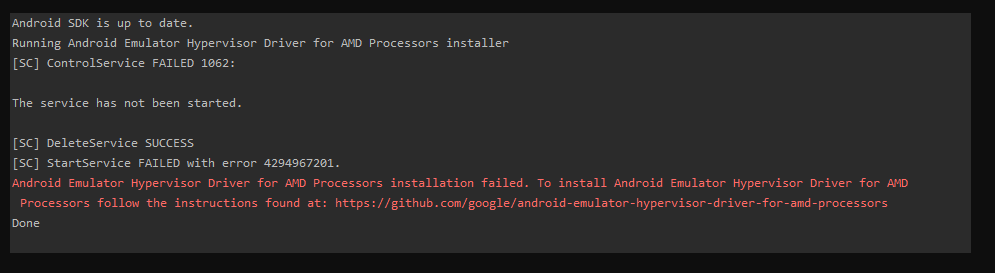
AMD işlemcilerde Android Studyo üzerinde İntel işlemcilerde olan “HAXM Installer” yüklenemediği için “Hypervisor Driver for AMD Processors” İndirilmesi gerekiyor ancak o yükleme esnasında yukarıda ki hata ile karşılaşılabiliyor. Lafı daha fazla uzatmadan çözüm yollarını anlatmaya geçiyorum.
1. İlk olarak anakartınızın BIOS’u üzerinden sanallaştırma kapalı ise açmanız gerekiyor. Aşağıda gösterdiğim yerden açık olup olmadığını kontrol edebilirsiniz.
Windows arama kısmına “Görev yöneticisi” yazarak görev yöneticisine giriyoruz.

Ardından sol üstten “Performans” kısmına gelerek aşağıdaki bilgilerden sanallaştırmanın etkin olup olmadığını kontrol ediyoruz. Eğer açık ise bu maddeyi geçebilirsiniz.
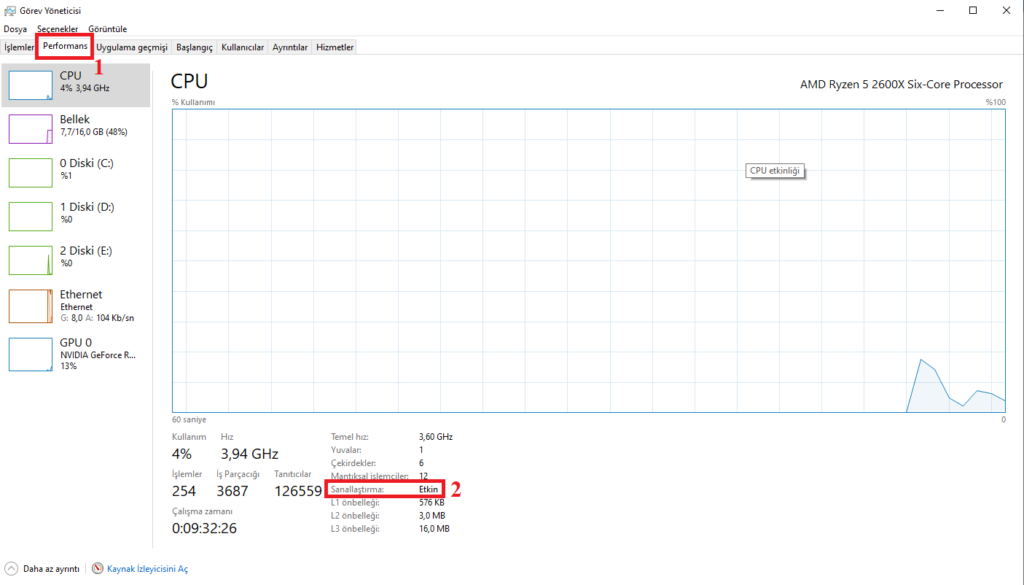
Eğer sanallaştırma kapalı ise bilgisayarınızın BIOS’una giriş yapmak için bilgisayarı yeniden başlatırken açılmadan önce F2, F10 veya Delete tuşlarından birisi ile BIOS’a giriş yapabilirsiniz (Anakartınızın modelini Google’a yazarak BIOS tuşunu öğrenebilirsiniz). BIOS’a girdikten sonra SVM Mode kısmı “Disabled” şeklindedir onu “Enabled” olarak değiştirin (Bu kısmı da anakart modelinize göre Google’dan “… anakart BIOS SVM Mode aktif etme” şeklinde araştırarak çözümleyebilirsiniz). Daha sonra kaydederek BIOS ‘dan çıkış yapabilirsiniz. Tekrar görev yöneticisine girerek aktif olup olmadığını kontrol edebilirsiniz
2. Şimdi Windows’un işletim sisteminde olan sanallaştırmayı kapatmalıyız. Aşağıdaki adımları izleyerek kırmızı ok ile gösterilenlerin aktif olmadığından emin olun.
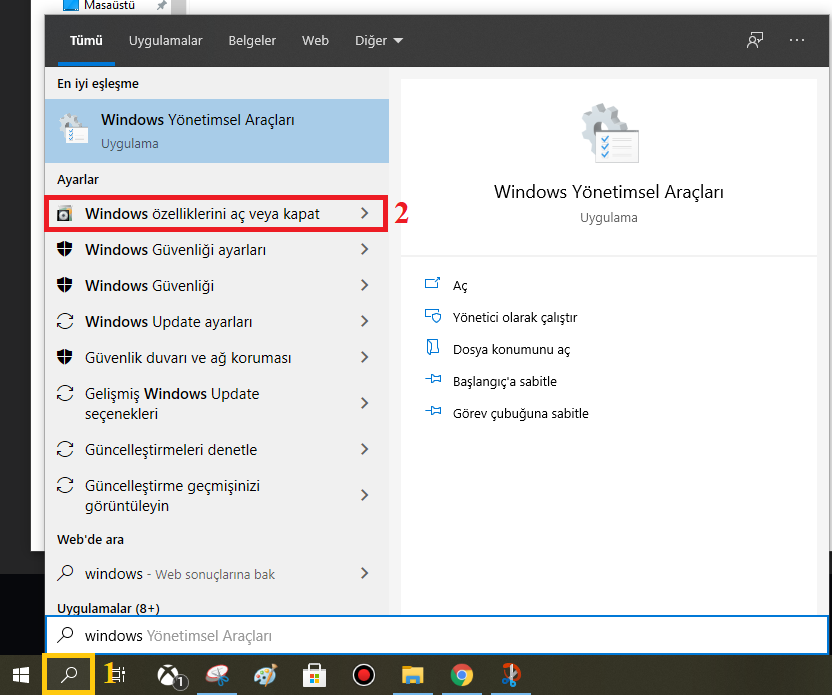
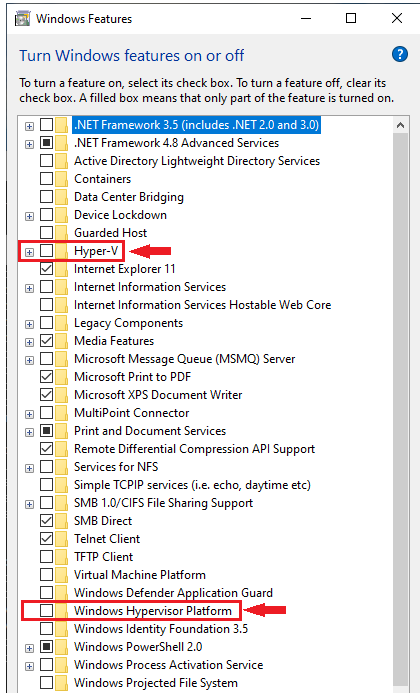
3. Üstteki adımları yaptıktan sonra eğer yine hata alıyorsanız Antivirüs programınızdan “donanım destekli sanallaştırmayı” kapatmanız gerekmekte. Açıkçası ben bu sorunla karşılaştığımda çok uğraşmıştım ve sorunun Antivirüs programından dolayı olduğunu yabancı kaynaklardan öğrenmiştim. Aşağıda ki yazılara tıklayarak virüs programınıza göre sanallaştırmayı kapatma adımlarını izleyebilirsiniz.
AVG Antivirüs Programı donanım destekli sanallaştırma kapatma
Avast Antivirüs Programı donanım destekli sanallaştırma kapatma
Bu adımların hepsini tamamladıktan sonra Android Studio üzerinden “Hypervisor Driver for AMD Processors” özelliğini yükleyip emulatorünüzü çalıştırabilirsiniz.
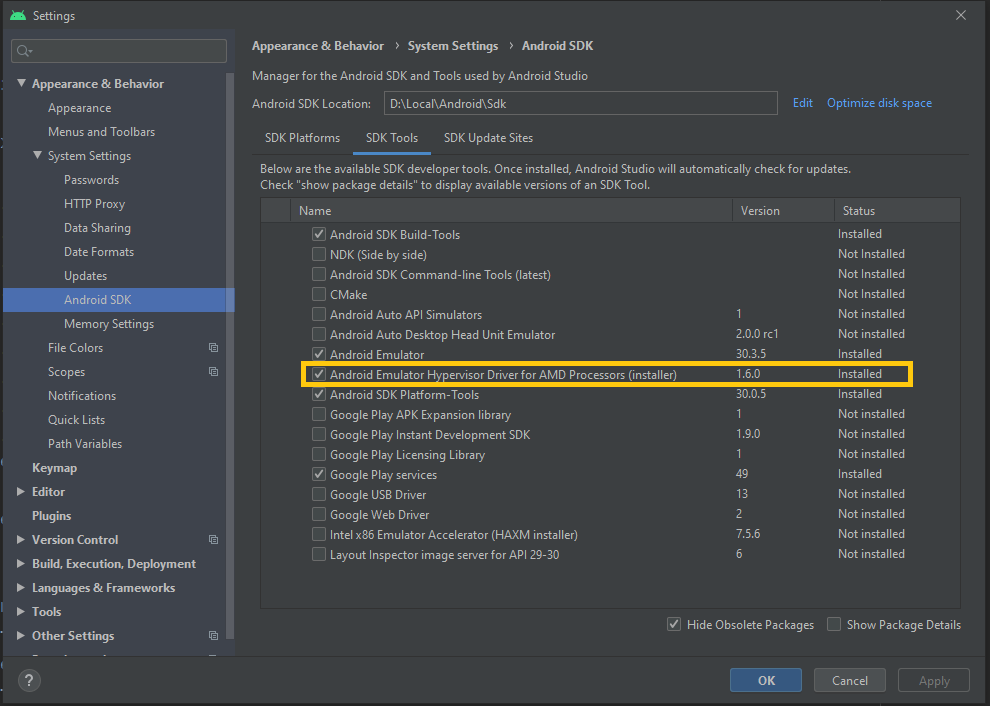
Bu rehberimizin de sonuna geldik, başka bir rehberde görüşmek üzere. Sağlıcakla kalın…





Geri bildirim: YENİ İPHONE MODELLERİ HAKKINDA - NOUTEKNO